Vous souhaitez intégrer une application Flatpak à votre environnement Linux, mais l’idée du terminal vous rebute ? Ce guide est spécialement conçu pour vous ! Découvrez comment installer des Flatpaks sur Linux sans jamais avoir recours à la ligne de commande.
Important : ce tutoriel présuppose que Flatpak est déjà configuré et installé sur votre système Linux. Assurez-vous donc d’avoir suivi les instructions de notre guide préalable sur la configuration de Flatpak avant de vous lancer.
Le gestionnaire de logiciels Gnome
La méthode la plus simple pour installer des Flatpaks sur Linux, sans utiliser le terminal, est l’application Gnome Software. Celle-ci est préinstallée sur de nombreux systèmes d’exploitation Linux, mais pas tous. Si vous cherchez une manière d’accéder aux Flatpaks sans avoir à manipuler des commandes complexes, c’est la solution idéale.
Comme Gnome Software est présent dans de nombreux environnements de bureau, mais pas tous, nous allons vous expliquer comment installer cette application sur votre machine Linux. Pour commencer, ouvrez un terminal en pressant simultanément les touches Ctrl + Alt + T ou Ctrl + Maj + T. Ensuite, saisissez les commandes suivantes en fonction de votre distribution Linux.
Ubuntu
Il est possible que Gnome Software soit déjà installé sur votre Ubuntu. Si ce n’est pas le cas, vous pouvez l’installer en utilisant la commande Apt.
sudo apt install gnome-software gnome-software-plugin-flatpak
Debian
Debian Linux inclut Gnome Software dans sa version Gnome, mais d’autres variantes de Debian n’en sont pas équipées. Pour installer Gnome Software, entrez les commandes suivantes :
sudo apt-get install gnome-software gnome-software-plugin-flatpak
Arch Linux
Arch Linux étant un système que vous construisez vous-même, Gnome Software n’est généralement pas installé par défaut. Pour l’ajouter, utilisez la commande Pacman ci-dessous :
sudo pacman -S gnome-software
Fedora
Toutes les versions de Fedora Linux dotées de Gnome ont Gnome Software préinstallé, avec le support Flatpak intégré. Si, pour une raison quelconque, Gnome Software n’est pas configuré sur votre système, utilisez la commande dnf suivante :
sudo dnf install gnome-software
OpenSUSE
OpenSUSE intègre Gnome Software, car son environnement de bureau principal est Gnome Shell. Néanmoins, si vous devez l’installer, saisissez cette commande Zypper :
sudo zypper install gnome-software
Installation de Flatpaks via Gnome Software
Une fois l’application Gnome Software installée, lancez-la en appuyant sur la touche Win et en recherchant « Logiciel ». Une fois l’application ouverte, suivez ces instructions pas à pas pour installer une application Flatpak.
Étape 1 : Cliquez sur l’icône de recherche, située dans le coin supérieur gauche de l’interface. Saisissez ensuite le nom de l’application que vous souhaitez installer.
Appuyez sur Entrée pour lancer la recherche.
Étape 2 : Dans les résultats de la recherche, cliquez sur le nom de l’application. Repérez ensuite le champ « Source » dans le coin supérieur gauche de Gnome Software et cliquez dessus.
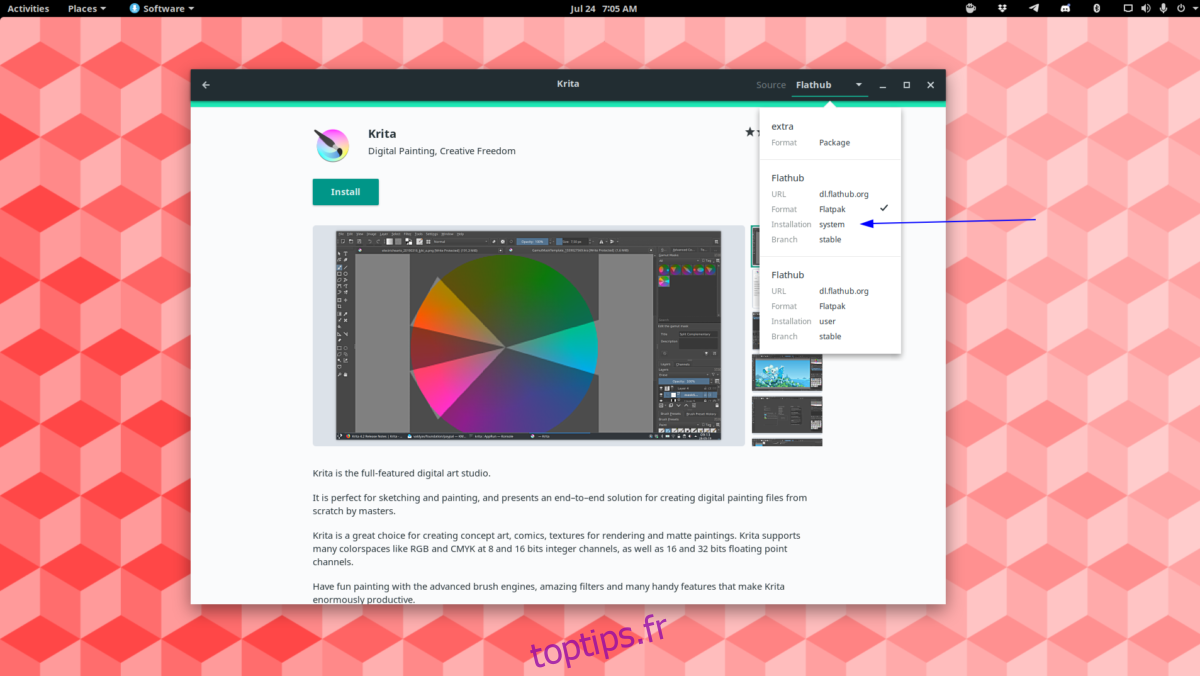
Étape 3 : Dans le menu déroulant « Source », sélectionnez « Flathub ». Cette option vous permettra d’installer l’application en tant que Flatpak.
Étape 4 : Cliquez sur le bouton « Installer » pour installer l’application Flatpak sur votre ordinateur.
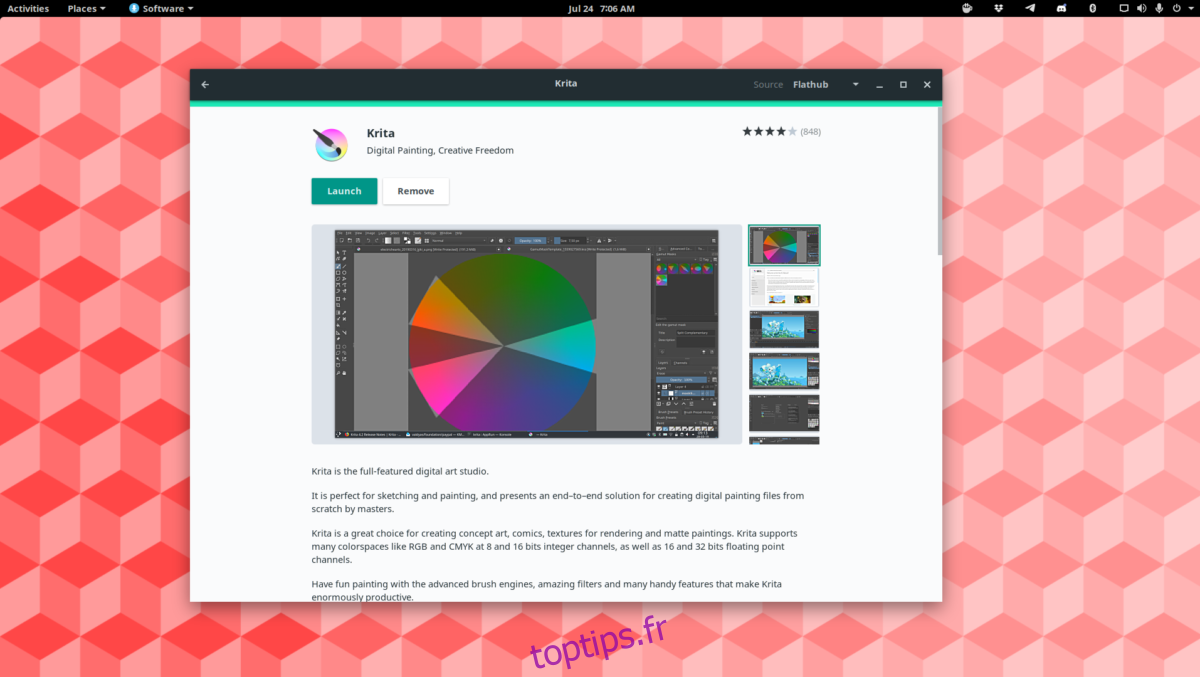
L’alternative : KDE Discover
Le gestionnaire KDE Discover offre une autre approche facile pour installer des applications Flatpak, sans avoir à ouvrir le terminal. À l’instar de Gnome Software, il simplifie l’installation de logiciels, y compris les Flatpaks.
L’inconvénient de KDE Discover est qu’il est exclusivement conçu pour KDE Plasma 5. Si vous utilisez un autre environnement de bureau, il ne vous sera pas accessible. Cependant, il reste un excellent outil si vous êtes un utilisateur de KDE.
Installer des Flatpaks avec KDE Discover
KDE Discover est préinstallé sur toute installation de KDE Plasma, il n’est donc pas nécessaire de l’installer. Lancez KDE Discover et suivez les instructions suivantes pour installer vos applications Flatpak.
Étape 1 : Repérez le champ de recherche dans KDE Discover et cliquez dessus. Saisissez ensuite le nom de l’application Flatpak que vous désirez installer. Appuyez sur Entrée pour lancer la recherche.
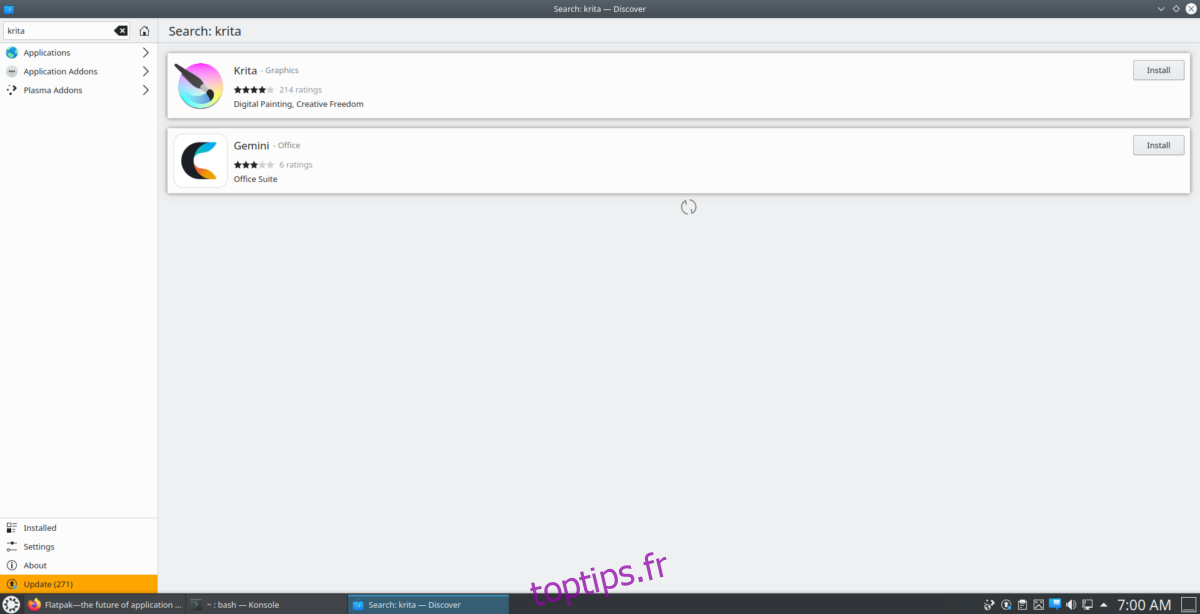
Étape 2 : Parcourez les résultats de recherche et cliquez sur l’application désirée pour accéder à sa page d’installation dans KDE Discover.
Étape 3 : Dans le coin supérieur droit de la page de l’application, trouvez le menu « Sources » et cliquez dessus. Dans le menu déroulant, sélectionnez « Flatpak » pour spécifier que vous souhaitez installer l’application en tant que Flatpak.
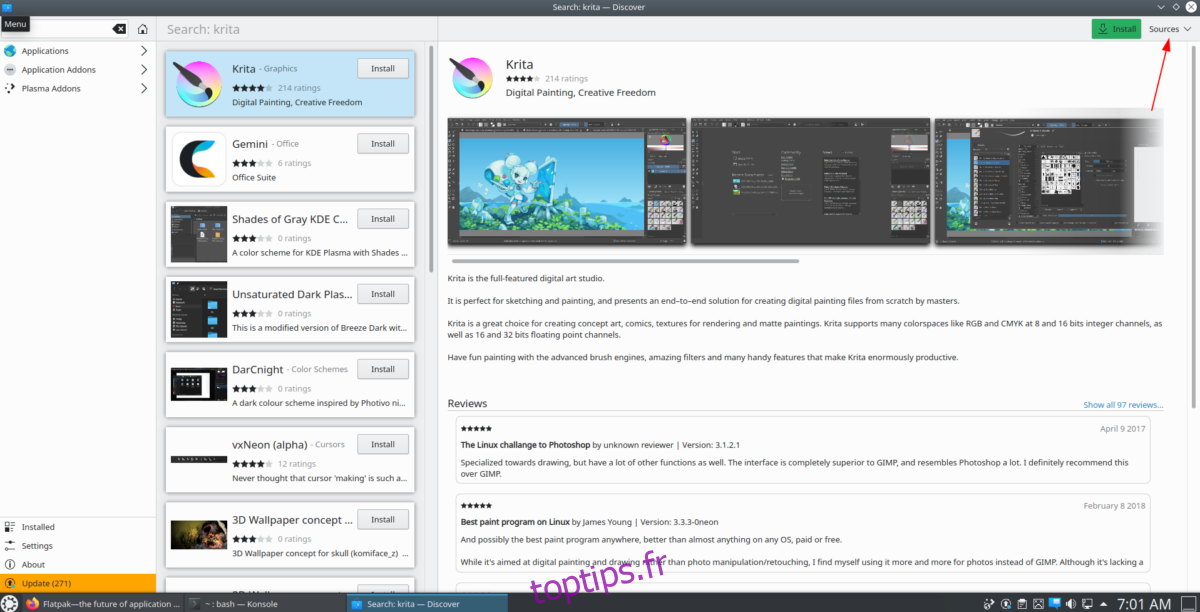
Étape 4 : Cliquez sur le bouton « Installer » pour commencer l’installation de l’application Flatpak via KDE Discover. L’installation peut prendre quelques instants, car les Flatpaks ont tendance à télécharger des dépendances avant de procéder à l’installation.
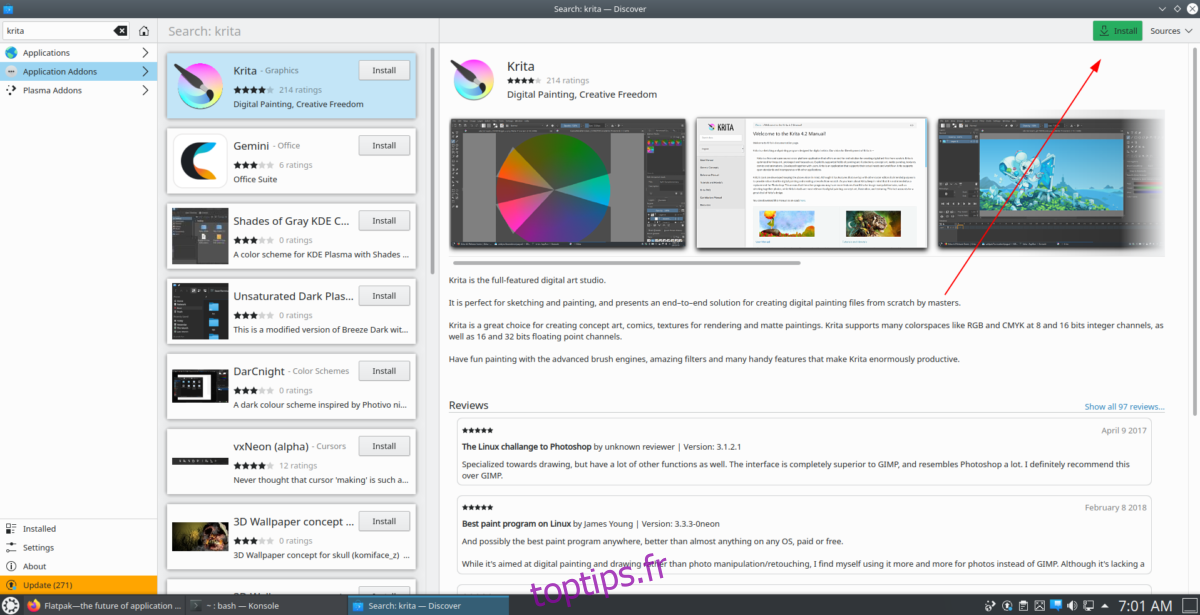
Une fois l’installation terminée, un bouton « Exécuter » apparaît. Cliquez dessus pour lancer votre application Flatpak nouvellement installée !